管理分析报告
下载分析报告
当用户成功创建分析任务并且分析完成后,可通过以下两种方式下载分析报告:
- 在历史报告区下载分析报告。
- 在页面左侧,选择“软件迁移评估”点击展开下拉列表即为历史报告列表。
- 在“历史报告列表”中选择需要下载的历史报告。
- 单击任务右侧“
 ”按钮,选择“下载报告 (.csv)”或“下载报告 (.html)”,下载分析报告。
”按钮,选择“下载报告 (.csv)”或“下载报告 (.html)”,下载分析报告。
- 在查看报告界面下载分析报告。
- 在页面左侧,选择“软件迁移评估”。
- 在历史报告列表中,单击指定分析任务的报告名称,进入迁移报告界面。
- 单击“下载报告 (.csv)”或“下载报告 (.html)”,下载分析报告。
查看已下载的分析报告
已下载的分析报告的基本信息如图1所示,此处以csv类型报告为例。
|
参数 |
说明 |
|
|---|---|---|
|
Configuration |
Task name |
软件迁移评估任务名称。 |
|
Scanned time |
扫描时间。 |
|
|
Software package path |
软件包存放路径。 |
|
|
Software installation path |
软件已安装路径。 |
|
|
Target OS |
目标操作系统。 |
|
|
Target OS Kernel Version |
目标操作系统内核版本。 |
|
|
Summary |
Adaptable for Compatibility: x, To be Modified: x,Total Dependencies: x |
显示兼容鲲鹏平台的文件数、待修改文件数和依赖库文件总数。 |
|
Architecture-related Dependencies |
显示依赖库文件扫描的详细信息:
|
|
删除分析报告
- 在页面左侧,选择“软件迁移评估”,展开的下拉列表即为历史报告。
- 在“历史报告”区,单击需删除的报告后面的“
 ”。
”。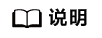
- 最多可保存50份历史报告,可单击特性名称右侧的“
 ”清理所有历史报告。
”清理所有历史报告。 - 删除后,该历史报告中的分析数据将无法恢复,请谨慎操作。
- 最多可保存50份历史报告,可单击特性名称右侧的“
- 在弹出的操作确认对话框中单击“确定”。
父主题: 软件迁移评估
